IPhonen modeemtila katosi - kuinka korjata ongelma

- 3138
- 863
- Steven Hamill
Miksi tarvitset modeemitilan?
Rakkaat ystävät, keskustelemme tänään iOS -laitteiden käyttäjille usein syntyvästä ongelmasta - mitä tehdä, jos modeemitila on kadonnut iPhonessa? Tämä on erittäin helposti korjattu, pian olet vakuuttunut tästä. Mutta aloittelijoille on hyödyllistä oppia lisää tästä toiminnosta: miksi sitä tarvitaan, mitä mallit voivat käyttää sitä ja niin edelleen. Ja myös johdannossa tämän ongelman ulkonäön syy osallistuu. Sitten puhumme kuinka korjata tämä ongelma. Melkein lopussa pieni suositussarja esitetään käyttämällä modeemitilaa iPhonessa. Mennä!

Joten iPhonen modeemitila on sisäänrakennettu toiminto, jonka avulla voit jakaa puhelimeen asennetun SIM-kortin saatavilla olevan Internetin, muihin laitteisiin. Voit esimerkiksi luoda tukiaseman iOS -älypuhelimesta ja nähdä postin kannettavan tietokoneen kautta. Viimeisille laitteille on kuitenkin joitain vaatimuksia. Jos siirryt iPhonen tukiasemien valikkoon, huomaat, että järjestelmä tarjoaa kolme vaihtoehtoa muiden laitteiden yhdistämiseksi verkkoon:
- Wi-Fi: n kautta, kun laite muodostaa yhteyden älypuhelimeen langattoman Wi-Fi-verkon kautta;
- Bluetooth, kun laite on kytketty tällaisen yhteyden kautta;
- USB - Älypuhelin muodostaa yhteyden tietokoneeseen USB -portin kautta.
Kuten näette, yhteysvaihtoehtoja on monia, joten jokainen käyttäjä voi löytää itselleen sopivimman. Jos iPhone 6: lla ei kuitenkaan ole esimerkiksi modeemitilaa, niin mikään näistä valikkokohteista ei näe. Mitkä ovat syyt laitteen käyttäytymiseen?
- Se käy ilmi, että virhe näkyy ohjelmiston päivityksen jälkeen. Eli jos sinulla oli iOS -yhdeksäs versio, niin päivit sen kymmenesosaan, niin on todennäköistä, että päivitys aiheutti syyn. Mutta tämä ei tarkoita, että sinun ei tarvitse päivittää laitetta.
- Mobiilioperaattorin vaihtamisesta voi tulla myös ongelmasi juuri. Jos ennen sitä käytit Beeline -palveluita, niin puhelinasetukset ovat kaikki tämän operaattorin parametrit. Ja sitten siirryt yhtäkkiä megafoniin: asetukset pysyivät vanhana, niin voi olla, että iPhone 7: n modeemtila tai mikä tahansa muu malli katosi. Vaikka nämä parametrit yleensä muuttuvat automaattisesti, kukaan ei ole turvassa tekniikan epäonnistumisilta.
- Se tapahtuu, että käyttäjä itse purkaa viestintäasetukset tai laitteen täydellinen nollaus. Sitten myös kaikki aiempien parametrien tiedot poistetaan.
Modeemitila puuttuu iPhonesta
Joten, jos iPhonessa ei ole modeemitapaa, se on palautettava. Yllä olevien syiden perusteella voit ymmärtää, että operaattorin asetuksista on melko helppoa palauttaa tietoja. Mutta kuinka tarkalleen? Nyt analysoimme kaiken järjestyksessä:
- Siirry iPhonen "asetuksiin".
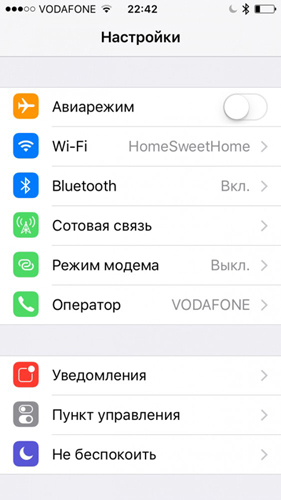
- Siirry "Cellular Communication" -valikkoon.
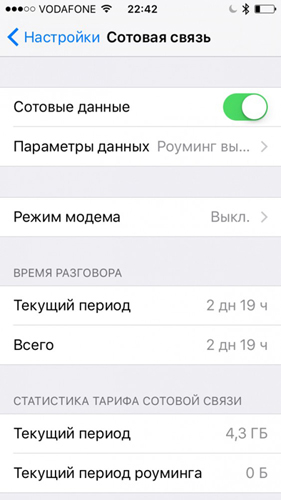
- Napsauta sitten "Cellular Data Transfer Network".
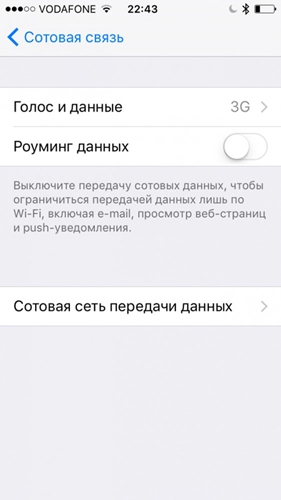
- Kirjoita nyt operaattorin alla olevat tiedot, joita voidaan tarkastella alla. Ongelman tarkemmin korjaamiseksi on kuitenkin parempi tietää nämä tiedot operaattorilta.
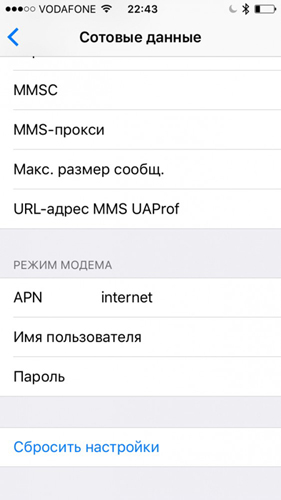
- Parametrien asentamisen jälkeen laitteen uudelleenlataus voidaan tarvita. Valmis! Pystyit ratkaisemaan ongelman, kun IP: ssä ei ole modeemitilaa
Megafoni
APN: Internet
Käyttäjänimi: GData
Salasana: GData
MTS
APN: Internet.MTS.rulla
Käyttäjänimi: MTS
Salasana: MTS
Viiva
APN: Internet.Viiva.rulla
Käyttäjänimi: Beeline
Salasana: Beeline
Tele2
APN: Internet.Tele2.rulla
Käyttäjänimi: Jätä tyhjä
Salasana: Jätä tyhjä
Suositukset käytettäväksi
- Seuraa Internet -jakelussa käytettyä liikennettä. Tietokoneelle ladataan enemmän tietoja, mikä tarkoittaa, että liikenteessä käytetään enemmän megatavua. Sinun on oltava erityisen varovaisia käyttäjiä, joiden liikenne on hyvin rajallinen.
- Jotkut tariffisuunnitelmat estävät Internetin jakelun. Tämä pätee ihmisiin, joilla on rajoittamaton liikenne. Heille on kuitenkin myös mahdollista käyttää modeemitilaa, mutta lisämaksua varten. Tiedot löytyvät teleoperaattoriltasi.
- Älypuhelimen käyttö tukiasemana purkaa akun melko nopeasti, koska matkapuhelintietojen lisäksi sekä Wi-Fi- että Bluetooth toimii lisäksi. Mutta kun yhdistät USB: n kautta, voit ladata puhelimen samanaikaisesti.
Johtopäätös
Hyvät lukijat lopulta onnistuimme korjaamaan tilanteen yhdessä iPhonen modeemijärjestelmän kanssa. Opimme paitsi kuinka ratkaista tällainen ongelma, myös sen ulkonäön syyt. Ja myös joitain suosituksia älypuhelimen käytöstä globaaliin verkkoon tukiasemana. Toivomme, että onnistut ensimmäistä kertaa, eikä kysymyksiä ole jäljellä! Kerro meille kokemuksestasi, mielipiteestäsi ja vaikutelmastasi kommentteissa.
- « Wi-Fi-skannerin käyttäminen langattomien verkkojen tietojen keräämiseen
- Kuinka määrittää upvel -reititin »

